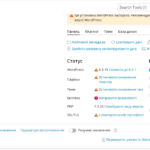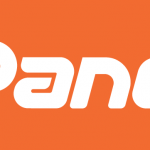Файл .htaccess представляет собой мощный конфигурационный файл, позволяющий повысить безопасность и производительность вашего сайта. Давайте же посмотрим, какие возможности за ним скрываются.
Важно отметить, что перед тем, как производить какие-либо изменения, вам необходимо будет сделать резервную копию существующего файла .htaccess. Для этого подключитесь к сайту с помощью FTP-клиента и просто загрузите .htaccess файл на свой компьютер. Это делается для перестраховки: если что-то пойдет не так, вы сможете загрузить файл резервной копии. Ну а в случае, если вы не видите файл, то убедитесь, что ваш FTP-клиент настроен на отображение скрытых файлов.
Еще один вариант – у вас нет .htaccess в корневой папке вашего сайта. Тогда вам необходимо его создать: просто создайте пустой текстовый файл и сохраните его как .htaccess, при этом убедитесь, что имя файла именно .htaccess, а не htaccess. Теперь вам нужно будет загрузить файл в корневую папку вашего сайта. Ну а сейчас, собственно, о возможностях файла.
1. Защита админки WordPress
Вы можете использовать .htaccess для защиты вашей WordPress админки, разрешив доступ к ней только определенным IP-адресам. Для этого вам нужно будет скопировать и вставить этот код в ваш файл .htaccess:
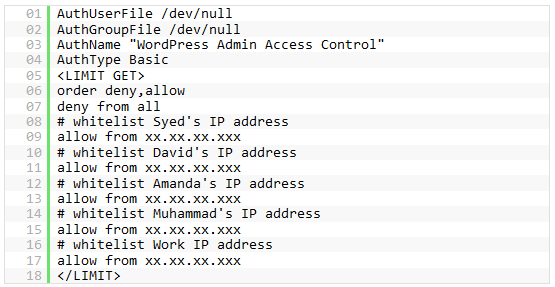
Замените xx.xx.xx.xxx на необходимые IP-адреса. Если вы используете более одного IP-адреса для доступа к Интернету, то убедитесь, что вы добавили и их тоже.
2. Защита паролем папки админки WordPress
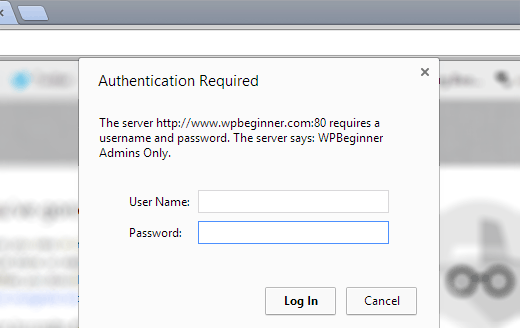
Для начала создайте файл .htpasswd. Далее, вы загружаете этот файл вне вашей общедоступной веб-директории или папки /public_html/. Примером хорошего пути будет:
home/user/.htpasswds/public_html/wp-admin/passwd/
Теперь вам нужно создать новый файл .htaccess и добавить этот код:
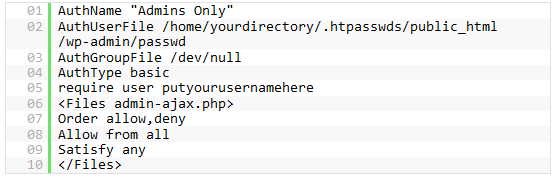
Важно: Не забудьте заменить путь AuthUserFile на путь к вашему файлу .htpasswds и добавить свое имя пользователя.
Теперь загрузите этот файл .htaccess в папку wp-admin. Собственно говоря, процесс завершен – теперь ваша папка админки защищена паролем и только вы (ну или тот, кому вы позволите) сможете получить к ней доступ.
3. Отключение просмотра директорий в WordPress
Многие эксперты в области безопасности WordPress рекомендуют отключать просмотр директорий, так как если просмотр возможен, хакеры могут проникнуть в структуру директорий и файлов вашего сайта и найти уязвимые файлы.
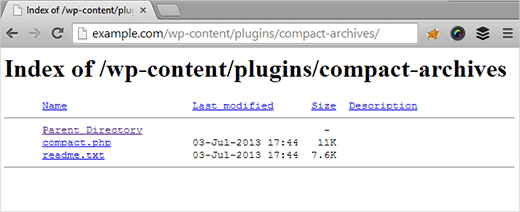
Для отключения просмотра директорий в WordPress, все что вам нужно сделать, это добавить одну строку в ваш файл .htaccess:

4. Отключение выполнения PHP в некоторых WordPress директориях
Иногда у взломанных WordPress сайтов есть backdoor-файлы. Такие файлы часто маскируются под основные WordPress файлы и помещаются в папки /wp-includes/ или /wp-content/uploads/. Самым простым способом улучшить безопасность вашего сайта является отключение выполнения PHP для некоторых WordPress директорий. Для этого создайте пустой .htaccess файл и вставьте в него этот код:

Теперь загрузите этот файл в /wp-content/uploads/ и /wp-includes/ директории.
5. Защита конфигурационного файла wp-config.php
Наверное, самым важным файлом в корневой директории вашего WordPress сайта является wp-config.php. Он содержит информацию о вашей базе данных WordPress и то, как к ней подключиться. Чтобы защитить wp-config.php от несанкционированного доступа, просто добавьте этот код в ваш файл .htaccess:

6. Настройка 301 редирект через файл .htaccess
Использование 301-го редиректа является самым SEO дружественным способом сообщить пользователям о том, что контент переехал на новое место. Если вы хотите быстро перенаправить пользователей с одного URL на другой, то все, что вам нужно сделать, это вставить этот код в файл .htaccess:

7. Блокировка подозрительных IP-адресов
Если вы хотите заблокировать подозрительный для вас IP-адрес, добавьте этот код в ваш файл .htaccess:

Замените ххх на IP-адрес, который вы хотите заблокировать.
8. Отключение хотлинкинг изображений в WordPress с помощью .htaccess
Замедлить работу вашего сайта и снизить пропускную способность сервера могут с помощью хотлинкинга изображений с вашего сайта (хотлинкинг — вставка ваших изображений на чужую страницу). Как правило, это явление не беспокоит большинство пользователей. Тем не менее, если у вас популярный сайт с большим количеством изображений и фотографий, хотлинкинг может стать серьезной проблемой. Для ее предотвращения, добавьте следующий код в файл .htaccess:
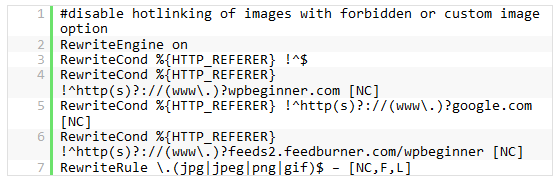
Не забудьте заменить wpbeginner.com на свое доменное имя.
9. Защита .htaccess от несанкционированного доступа
Ну а для защиты самого .htaccess, просто добавьте в него этот код:

Источник: http://www.wpbeginner.com